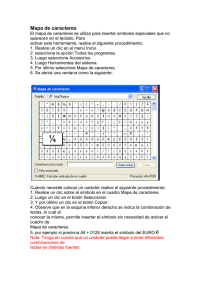MANUAL: VISUAL STUDIO®
Anuncio
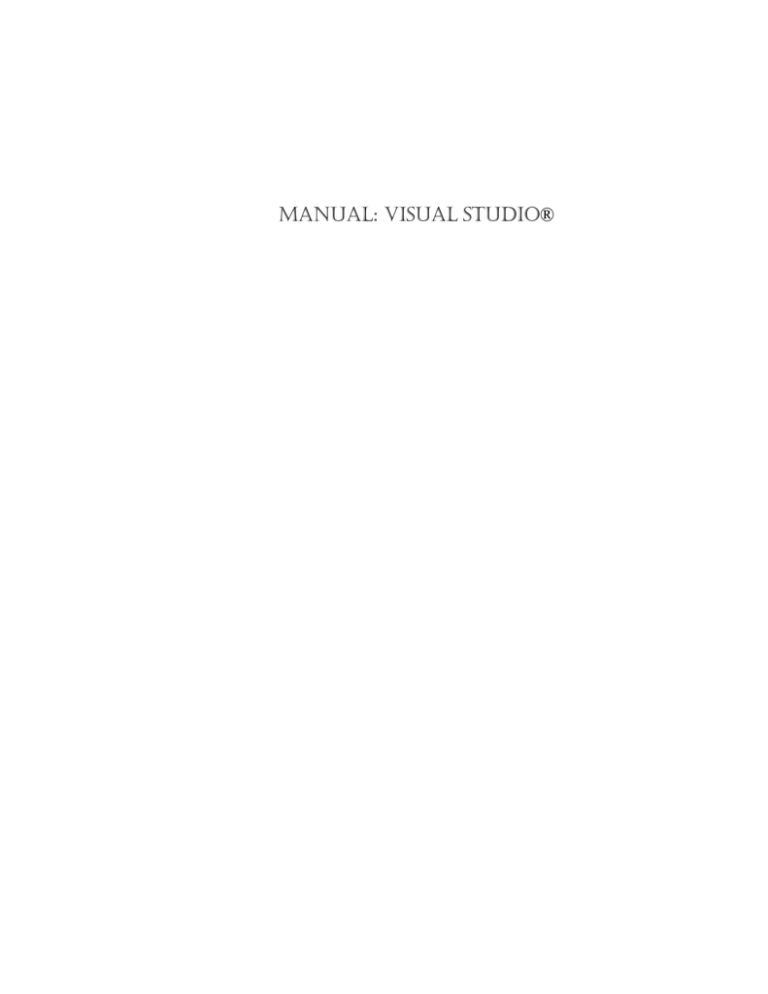
MANUAL: VISUAL STUDIO® Visual Estudio 2010 2 3 4 5 1 6 1.-Ventana de inicio: entorno de desarrollo integrado (IDE) que se compone de varios elementos: la barra de menús, la barra de herramientas Estándar, varias ventanas de herramientas que se acoplan u ocultan automáticamente a la izquierda, en la parte inferior y a la derecha, así como en el espacio del editor. 2.-Explorador de Soluciones: muestra soluciones, sus proyectos y los elementos incluidos en dichos proyectos. En el Explorador de soluciones, puede abrir archivos para editar, agregar nuevos archivos a un proyecto y ver las propiedades de las soluciones, proyectos y elementos. 3.-Cuadro de Herramientas: muestra iconos para los controles y otros elementos que se pueden agregar a los proyectos Visual Studio. Se puede arrastrar a una 2 vista de diseño, o bien pegar en un editor de código en el entorno de desarrollo integrado. Cualquier acción agrega el código básico para crear una instancia del elemento en el archivo del proyecto activo y solo muestra los elementos correspondientes al tipo de archivo en el que se está trabajando. 4.- Propiedades: Utilice esta ventana para ver y cambiar las propiedades y eventos en tiempo de diseño de los objetos seleccionados que están ubicados en editores y diseñadores también se puede utilizar la ventana Propiedades para editar y ver las propiedades de los archivos, proyectos y soluciones también muestra distintos tipos de campos de edición, según las necesidades de una propiedad determinada estos campos de edición incluyen cuadros de edición, listas desplegables y vínculos a cuadros de diálogo de editor personalizado. 5.-Explorador de servidores: es la consola de administración de servidores de Visual Studio esta ventana sirve para abrir conexiones a datos y conectar con servidores para explorar sus bases de datos y servicios de sistema. 6.- Lista de Errores: muestra los errores, advertencias y mensajes que se generan cuando edita y compila código, busca errores de sintaxis detectados por IntelliSense, errores de implementación, ciertos errores de análisis estático y errores detectados mientras se aplican directivas, sirve para solucionar cualquier mensaje de error para abrir el archivo donde se produce el problema y desplazarse a la ubicación del error. 7.-Puntos de interrupción: indican el depurador que una aplicación debería interrumpirse, o hace una pausa durante la ejecución, en cierto punto. Cuando se 3 produce una interrupción, se dice que el programa y el depurador están en modo de interrupción. Para obtener más información, vea Interrumpir la ejecución. 8.- Puntos de seguimiento: son una nueva característica del depurador de Visual Studio. Un punto de seguimiento es un punto de interrupción con una acción personalizada asociada. Cuando se alcanza un punto de seguimiento, el depurador realiza la acción asociada al punto de seguimiento en lugar de, o además de, interrumpir la ejecución del programa. 9 10 9.- Creación de un Proyecto: Simplifica el flujo de trabajo desde dentro de Visual 10.Especificaciones del proyecto: Studio. En esta sección agregamos elementos básicos de nuestro proyecto como nombre y la ubicación donde estará. 11.-Formularios: Se llama formulario a una plantilla o página con espacios vacíos que han de ser rellenados con alguna finalidad, en visual es una clase o instancia. 5 CONTROLES, PROPIEDADES Y METODOS 1.- Button Desencadena un evento cuando un usuario hace clic sobre el. PROPIEDADES Nombre Descripción Nombre Descripción Name Indica el nombre utilizado en el código para identificar el objeto. AccessibleDescription Descripción que proporciona a clientes con discapacidades para facilitar el acceso. Nombre que se proporciona a clientes con discapacidades para facilitar al acceso. Función que se proporciona a clientes con discapacidades para facilitar el acceso. Indica si el control puede aceptar datos que el usuario arrastre. AccessibleName AccessibleRole AllowDrop Anchor AutoElipsis Autosize AutoSizeMode Define a que bordes del contenedor está enlazado Habilitar el tratamiento automatico del texto que se estiende mas alla del ancho del botón. Especifica si un control cambiara automáticamente de tamaño para ajustarse a su contenido. Espacifica el modo mediante el que el elemento de interfaz del usuario cambia de tamaño automáticamente. BlackColor El color de fondo del componente. BlackgroundImage Imagen de fondo utilizada para el control. BlackgroundImageLayout Diseño de imagen de fondo utilizada para el componente. CausesValidation Indica si este componente genera eventos de validación. ContexMenuStrip Menu contextual que se muestra cuando el usuario hace clic con el botón secundario en el control. Cursor Cursor que aparece al pasar el puntero por el control. DialogResult El resultado producido por el cuadro de dialogo hacer clic en el botón de un formulario modal. Dock Define los bordes de control enlazados al contenedor. Enable Indica si el control esta habilitado. 6 FlatApperance Para los botones cuyo FlatStyle es FlatStyle.Flat, determina la apariencia del borde y los colores utilizados para indicar el estado da activación el estado del mouse. FlatStyle Determinala apariencia del control cuando un usuario mueve el mmouse sobre el control y hace clic. Fuente utilizada para mostrar texto en el control. Obtiene o establece el color de primer plano del control. Font ForeColor Location Text Visible Obtiene o establece las coordenadas de la esquina superior izquierda del control en relación con la esquina superior izquierda de su contenedor. Obtiene o establece el texto asociado al control. Obtiene o establece un valor que indica si se muestran 7 el control y todos sus controles primarios. Obtiene o establece el objeto que contiene datos sobre el control. Tag MÉTODOS Nombre Descripción Focus Show Nombre Descripción Establece el foco de entrada en el control. Muestra el control al usuario. 2.- checkBox Permite al usuario seleccionar o quitar la opción asociada. PROPIEDADES Nombre Descripción Nombre Descripción AllowDrop Indica si el control puede aceptar datos que el usuario arrastre. Anchor AutoElipsis Define a que bordes del contenedor está enlazado Habilitar el tratamiento automatico del texto que se estiende mas alla del ancho del botón. Especifica si un control cambiara automáticamente de tamaño para ajustarse a su contenido. El color de fondo del componente. Indica si este componente genera eventos de validación. Determina la ubicación de la casilla dentro del control. Para los botones cuyo FlatStyle es FlatStyle.Flat, determina la apariencia del borde y los colores utilizados para indicar el estado da activación el estado del mouse. Define los bordes de control enlazados al contenedor. Indica si el control esta habilitado. Indica si se generará una variable miembro para este componente. Imagen que se mostrara en el control La propiedad si se puede mover o cambiar el tamaño del control. Especifica el espacio entre este control y el margen de otro control. Tamaño del control, en pixeles. Indica si CheckBox permitirá tres estados de activación en lugares de dos. Autosize BlackColor CausesValidation CheckAling FlatApperance Dock Enabled GenerateMember Image Locked Margin Size ThreeState 8 MÉTODOS Nombre Descripción OnClick Focus Show Nombre Descripción Provoca el evento click. Establece el foco de entrada en el control. Muestra el control al usuario. 3.- checkedListBox Muestra una lista de elementos con una casilla a la izquierda de cada elemento. PROPIEDADES Nombre Descripción Nombre Descripción CheckonClick Indica si la casilla dede cambiar su estado al hacer clic por primera vez en un elemento. ColumnWidth Indica el ancho que debe tener las columnas de un control ListBox de varias columnas. Caracteres de especificador de formato que indica como se muestra un valor. Si esta propiedad es true, el valor de FormatString se utiliza para convertir el valor de DisplayMember en un valor que se pueda mostrar. FormatString FormattingEnabled GenerarMember Indica si se genera una variable miembro para este componente. ImeMode Determina el estado IME (editro de métodos de entrada) del objeto cuando se selecciona. Indica si la lista puede contener solo elementos completos. IntegrarlHeight ScrollAlwaysVisible Indica si el cuadro de liste debe tener siempre una barra de desplazamiento, independientemente de los elemento que tenga. Sorted TabIndex Controla si la lista esta ordenada. Determina el índice del orden de tabulación que ocupara este control. ToolTip en tooltip1 Determina la información sobre herramientas que se muestra cuando se desplaza el puntero sobre el control. TabStop Indica si el usuario puede utilizar la tecla TABULADOR para poner el foco en el control. 8 MÉTODOS Nombre Descripción OnClick Focus Show Nombre Descripción Provoca el evento click. Establece el foco de entrada en el control. Muestra el control al usuario. 4.- ComboBox Muestra un cuadro de texto editable con una lista desplegable de los valores permitidos. PROPIEDADES Nombre Descripción Nombre Descripción AutoCompleteSourse El origen de cadenas completas utilizadas para la finalización automática. AutoCompleteMode Indica el comportamiento de finalización del texto del cuadro combinado. Cursos que aparece al pasar el puntero por el control. Indica si el código o el sistema operativo controlara el dibujo de elementos de la lista. Alto, en pixeles, del cuadro desplegable en un cuadro combinado. Cursor DrawMode DropDownHeight DropDownStyle DropDownWidth MaxLength Modifers Stored UseWaitCursor Comprueba la apariencia y funcionalidad del cuadro combinado. Ancho, en pixeles, del cuadrado desplegable en un cuadro combinado. Especifica el numero máximo de caracteres que puede introducirse en un cuadro combinado. Indica el nivel de visibilidad del objeto. Especifica si están ordenados los elementos en la lista del cuadro combinado. Cuando esta propiedad es true, la propiedad cursos del control y sus controles secundarios se establece en waitcursor. 5.-DateTimePicker Permite al usuario seleccionar fecha y hora, así como mostrar ambas en un formato. 9 PROPIEDADES Nombre Descripción Nombre Descripción CalendarFont Fuente utilizada para mostrar el calendario. CalendarMonthBackground Color de fondo quese muestra dentro del mes. CalendarTitleBlackColor Color de fondo que se muestra en el titulo del calendario. CalendarTitleForeColor Color utilizado para mostrar texto en el titulo del calendario. DropDownAling Controla la lineación del calendario desplagable con el selector de fecha DateTimePicker. Puede tener los valores LEFT o RIGHT. GenerarMember Indica si se genera una variable miembro para este componente. MaxDate Fecha máxima que se puede seleccionar. MinDate Fecha miniña que se puede seleccionar. Value Valor de fecha y hora actual para ese control. MÉTODOS Nombre Descripción Nombre Descripción 6.-Label Proporciona información en un tiempo de ejecución o texto descriptivo para un control. PROPIEDADES Nombre Descripción Nombre Descripción AutoEllipsis Permite el control automatico del texto que se extiende mas alla del ancho del control de la etiqueta. Padding RightToLeft Especifica el espacio interior de un control. Indica si el componente debe dibujar de derecha a izquierda para idiomas RLT. Datos definidos por el usuario asociados con el objeto. Si es true, el primer carácter precedaro por un símbolo de “y” comercial (&) se utiliza como la tecla de acceso de la etiqueta. Tag UseMnemonic 10 7.-LinkLabel Muestra un control de etiqueta que admite funcionalidad de hipervínculo, formato y seguimiento. PROPIEDADES Nombre Descripción Nombre Descripción activeLinkcolor Determina el color del hipervínculo cuando el usuario hace clic en el vinculo. DisableLinkColor Determina el color del hipervínculo cuando esta deshabilitado. Parte del texto de la etiqueta que se procesa como un hipervínculo. LinkArea LinkBehavior LinkColor LinkVisited VisitedLinkColor Determina el comportamiento del subrayado de un hipervínculo. Determina el color hipervínculo en el estado predeterminado. Determina si el hipervínculo debe representarse como visitado Determine el color del hipervínculo cuando la propiedad LinkVisited esta establecida en true. 8.-ListBox Muestra una lista de la cual el usuario puede elegir elementos. PROPIEDADES Nombre Descripción Nombre Descripción IntegralHeight Indica si la lista puede contener solo elementos completos. Items Margin Elementos en el cuadro de lista Especifica el espacio entre este control y el margen de otro control MultiColumn Indicca si los valores deben mostrarse horizontalmente por columnas. Controla si la lista esta ordenada. Sorted 11 Visible Determina si el control esta visible u oculto. 9.-ListView Muestra una colección de elementos en una de 5 vistas diferentes. PROPIEDADES Nombre Descripción Nombre Descripción Activation Indica el tipo de acción que debe realizar el usuario para activar un elemento y los comentarios proporcionados. Alignment Indica como están alineados los elementos en ListView. Columns Groups MultiSelect OwnerDraw Columnas mostrada en la vista de detalles. Grupos de ListView. Permite seleccionar varios elementos. Controla si el sistema o el usuario pinta los elementos o subelementos. Indica si el control muestra las barras de desplazamiento porque contiene mas elementos de los que son posibles en el ares de clientes. Indica la manera en la que se ordenan los elementos. Tamaño del mosaico en la vista de mosaico. Habilitar el modo virtual de ListView. Scrollable Sorting TitleSize VirtualMode 10. – MaskedTextBox Utiliza una mascara para distinguir si los datos que especifica el usuario son apropiados o inapropiados. PROPIEDADES Nombre Descripción Nombre Descripción AsciiOnly Indica si los caracteres ASCII se aceptan como entrada valida. Culture Referencia cultural que determina el valor de los 12 Mask PasswordChar TextMaskFormat deparadores y los marcadores de posición de idioma de la mascara localizable. Establece la cadena que controla la entrada permitida para este control. Indica el carácter que se va a mostrar para la entrada de contraseña. Indica si la cadena devuelta de la propiedad Text incluye literales o caracteres de petición de datos. 11. – MonthCalendar Muestra un calendario mensual del cual el usuario puede seleccionar una fecha. PROPIEDADES Nombre Descripción Nombre Descripción AnnuallyBoldedDates Indica que fechas anuales se deben poner en negrita. CalendarDimensions Numero de filas y columnas de mes en un calendario mensual. Primer día de la semana. Fecha máxima que se puede seleccionar para un control de calendario mensual. Fecha minima que se puede seleccionar para un control de calendario mensual. Dia actual. FirstDayOfWeek MaxDate MiniDate TodayDate 12. – NotifyIcon Muestra un icono en erea de notificación, a la derecha de la barra de terea de Windows en tiempo de ejecución. PROPIEDADES Nombre Descripción Nombre Descripción 13 BallonTipIcon Icono que se va a asociar con la información sobre herramientas de globo. BallonTipText Texto que se va a asociar con la información sobre herramientas de globo Titulo de la información sobre herramientas de globo. El menú contextual que se mostrara cuando el usuario haga clic con el botón secundario en el icono. Indica si se genera una varible miembro para este componente. Icono de la bandeja del sistema Indica el nivel de visibilidad del objeto. Datos definidos por el usuario asociados con el objeto. Texto que se muestra cuando se desplaza el puntero sobre el icono. Determina si el control esta visible u oculto. BallonTipTile ContexMenuStrip GenerateMember Icon Modifers Tag Text Visible MÉTODOS Nombre Descripción Nombre Descripción 13. - NumericUpDown Muestra un unico valor numeric que solo el usuario puede aumentar o reducir haciendo clic en los botones de arriba y abajo del control. PROPIEDADES Nombre Descripción Nombre Descripción DecimalPlaces Indica el numero de posiciones decimal que se muestra. Dock Hexadecimal Define los bordes del control enlazados al contenedor. Indica si el control numérico de fichas debe mostrar el valor como hexadecimal. Indica la cantidad que se va a aumentar o disminuir cada vez que hace clic en el botón. Indica el nivel de visibilidad del objeto. Indica si el cuadro de edición es de solo lectura. Valor actual del control numérico de fichas. Increment Modifiers ReadOnly Value 14 14. - PictureBox Muestra una imagen. PROPIEDADES Nombre Descripción ErrorImage GenerateMember Image ImageLocation WaitOnLoad Nombre Descripción Imagen que se muestra cuando falla la carga de otra imagen. Indica si se genera una varible miembro para este componente. Imagen mostrada en el control PictureBox Disco o ubicación web desde la que carga la imagen. Controla si el procesamiento se detendrá hasta que la imagen se cargue. 16. – ProgressBar Muestra una barra que se va completando para mostrar al usuario el progreso de una operación. PROPIEDADES Nombre Descripción Nombre Descripción Step Cantidad por la que aumentar el valor actual del control cuadno se emplea el método PerformStep(). Style Esta propiedad permite al usuario establece el estilo de progressbar. Valor actual de progressbar, en el intervalo especificado porlas propiedades de minimo y máximo. Value 17. – RadioButton Permite al usuario seleccionar una única opción de entre una lista de opciones cuando están emparejadas con otros RadioButtons. PROPIEDADES Nombre Descripción CheckAlign Nombre Descripción Determina la ubicación de la casilla dentro del control. 15 Checked TextAlign Indica si el botón de radio esta activado o no. Alineación del texto que se mostrar en el control. 18. – RichTextBox Proporciona una entrada de texto y características de edición avanzada, como el formato de párrafo y caracteres. PROPIEDADES Nombre Descripción AcceptsTab AutoWordSelection BulletIndent DectectUrls Multiline WordWrap ZoomFactor Nombre Descripción Indica si se acepta caracteres de tabulación como entrada en controles de edición de multiples líneas. Activa o desactiva la selección automática de palabras. Define la sangría de las viñetas en el control. Indica si las direcciones URL obtiene formato de vinculo automáticamente. Controla si el texto en el control de edición puede abarcar mas de una línea. Indica si se realiza automáticamente el salto de líneas en controles de edición de varias líneas. Defina el factor de escala actual de la presentación RichTextBox; 1.0 es la vista normal. 19. – TextBox Permite al usuario especificar texto, asi como funciones de edición de varias líneas y mascaras de caracteres para contraseña. PROPIEDADES Nombre Descripción AcceptsReturn AcceptsTab Lines WordWrap Nombre Descripción Indica si se aceptan los caracteres de retorno como entradas en los controles de edición de múltiples líneas. Indica si se acepta caracteres de tabulación como entradas en controles de edición de múltiples líneas. Líneas de texto de una edición de múltiples líneas, como una matiz de valores de cadena. Indica si se realiza automáticamente el salto de líneas en controles de edición de varias líneas. 16 20. - ToolTip Muestra información cuando el usuario mueve el puntero sobre un control asociado. PROPIEDADES Nombre Descripción Active ForeColor GenerateMember IsBallon Modifers UseAnimation UseFading Nombre Descripción Determina si la información sobre herramientas esta activada. Solo aparece una sugerencia si la información sobre herramientas se ha activado. Color de primer plano del control de información sobre herramientas. Indica si se genera una variable miembro para este componente. Indica si la información sobre herramientas tomara la forma de un globo. Indica el nivel de visibilidad del objeto. Cuando se establece en true, se utiliza las animaciones si la información sobre herramientas se muestra o esta oculta. Cuando se establece en true, se utiliza en efecto de atenuación si las informaciones sobre herramientas se muestran o están ocultas. 21. – TreeView Muestra al usuario una colección jerárquica de elementos con etiqueta, que opcionalmente puede contener una imagen. PROPIEDADES Nombre Descripción FullRowSelect HotTracking Indent Nodes Nombre Descripción Indica si el resalte abarca al ancho de TreeView. Indica si los nodos proporcionan comentarios cuando el mouse se mueve sobre ellos. Ancho de sangría de los nodos secundarios en pixeles. Nodos raíz en el control TreeView. 17 StateImageList Control ImageList utilizado por TreeView para estados personalizados. 22. – WebBrowser Permite al usuario explorar paginas web dentro del formulario. PROPIEDADES Nombre Descripción Nombre Descripción AllowNavigation Especifica si el control webbrowser puede desplazarse a otra pagina después de cargar inicialmente. Modifiers Indica el nivel de visibilidad del objeto. Url Esecifica la dirección URL a la que ha navegado el explorador web WebBrowserShortcutsEnabled Especifica si algunas teclas de aceleraciones están habilitadas en el control webbrowser. 23. – GroupBox Muestra un marco alrededor de un grupo de controles con un titulo opcional. PROPIEDADES Nombre Descripción Modifers Text FontColor Nombre Descripción Indica el nivel de visibilidad de objeto Texto asociado al control Colr del primer plano de este componente, utilizado para mostar texto. 18 24. – Panel Comentario [h1]: Permite agrupar colecciones de controles. PROPIEDADES Nombre Descripción AutoScrollMargin AutoScrollminSize AccessibleRole Nombre Descripción Margen alrededor de los controles durante el desplazamiento automático. Tamaño lógico mínimo para la zona de desplazamiento automático. Función que se proporciona a clientes con discapacidades para facilitar el acceso. 25. – TabControl Controla y muestra al usuario una colección relacionada de fichas que puede contener controles y componentes. PROPIEDADES Nombre Descripción Alignment Appearance TabIndex Nombre Descripción Determina si las fichas aparecen en la parte superior, inferior izquierda o derecha del control. Indica si las fichas se representan como botones o como fichas normales. Determina el índice del origen del orden de tabulación que ocupara este control. 26. – ContextMenuStrip Muestra un menú contextual cuando el usuario hace clic sobre el botón secundario del mouse con el control asociado. PROPIEDADES Nombre Descripción Nombre Descripción 19 AllowMerge Margin TabStop Permite combinar los elementos. Especifica el estado entre este control y el margen de otro control. Indica si el usuario puede utilizar la tecla TABULADORA para poner el foco en el control. 27. – MenuStrip Muestra los comandos y las opciones de la aplicación agrupados por funcionalidad. PROPIEDADES Nombre Descripción AllowMerge AutoSize TextDirection Nombre Descripción Permite combinar los elementos. Especifica si un control cabiara de tamaño para ajustarse a su contenido. especifica la dirección en la que dibujar el tecto en el elemento. 28. – StatusStrip Muestra información para el usuario acerca de objeto que se esta viendo, los componentes del mismo o su funcionamiento. PROPIEDADES Nombre Descripción Locked SizingGrip Size Nombre Descripción La propiedad locked determina si se puede mover o cambiar el tamaño del control. Determina si StatusStrip tiene un control de tamaño. Tamaño de control, en pixeles. 29. - BindingSource Encapsula un origen de datos de un formulario y proporciona funciones de navegación, filtrado, ordenación y actualización. 20 PROPIEDADES Nombre Descripción AllowNew DataMember DataSource Filter GenerateMember Modifiers Sort Nombre Descripción Determina si BindingSource permite agregar nuevos elementos a la lista. Indica una sublista de DataSource a lo que se encuentra enlazado BindingSource. Indica el origen de los datos de BindingSource. Indica una expresión de columnas de base de datos utilizada para filtrar el conjunto de filas devuelto por el origen de datos. Indica si se genera una variable miembro para esta componente. Indica el nivel de visibilidad del objeto. Indica nombres de columnas de bases de datos utilizados para ordenar el conjunto de filas devuelto por el origen de datos. 30. - DataGridView Muestra filas y columnas de datos en una cuadricula que se puede personalizar. PROPIEDADES Nombre Descripción AllowUserToAddRows AllowUserToDeleteRows Nombre Descripción Indica si la opción de agregar filas se muestra al usuario. Indica si el usuario puede eliminar filas de 21 DataGridView. Indica si la reordenación manual de la columna esta habitada. AllowUserToRisizeColumns Indica si el usuario puede cambiar el tamaño de las columnas. DataSourse Indica el origen de datos para el control DataGridView. EditMode Identificar el modo que determina como se inicia la edición de las celdas. AllowUserToOrderColumns 32. – PrintDialog Muestra un cuadro de dialogo que permite al usuario seleccionar una impresora y elegir otras opciones de impresión, como el número de copias y la orientación de página. PROPIEDADES Nombre Descripción AllowCurrentPage Document PrintToFile ShowHelp ShowNetwork Nombre Descripción Habilita y deshabilitael botón de opción pagina actual. Donde se obtiene la configuración de impresora. Determina si la casill imprimir a un archivo esta activada. Controla si se muestra el botón ayuda. Controla si se muestra el botón red. 33. - PrintDocument Define un objeto que envía la salida una impresora. PROPIEDADES Nombre Descripción DocumentName GenerateMember Modifers Nombre Descripción Nombre del documento mostrado al usuario Indica si se genera una variable miembro para este componente. Indica el nivel de visibilidad del objeto 22 34. - PrintPreviewDialog Muestra un cuadro de dialogo que muestra al usuario la vista previa de cómo será el documento asociado cuando se imprima. PROPIEDADES Nombre Descripción AutoSizeMode ShowIcon UseAntiAlias Nombre Descripción Especifica el modo mediante el que el elementos de interfaz del usuario cambia de tamaño automáticamente. Indica si un icono se muestra en la barra de titulo del formulario. Controla si la vista previa de impresión se procesara con suavizado de contorno. 35. – OpenFileDialog Muestra un cuadro de dialogo donde se pide al usuario que abra un archivo. PROPIEDADES Nombre Descripción AddExtension FileName Multiselect ValidateName Nombre Descripción Controla si la extensiones se agregan automáticamente a los nombres de archivo. Primer achivo que se muestra en el cuadro de dialogo o el ultimo archivo seleccionado porel usuario. Controla si se puede seleccionar varios archivos en el cuadro de dialogo. Controla si el cuadro de dialogo comprueba que los nombres de archivos no contienen caracteres o secuencias no validas. 36. - SaveFileDialog Muestra un cuadro de dialogo donde se pide al usuario que seleccione una ubicación para guardar un archivo. PROPIEDADES Nombre Descripción CheckFileExists Nombre Descripción Comprueba que el archivo especificado existe antes de volver del cuadro de dialogo. 23 Create Prompt RestoreDirectory Controla si se debe avisar el usuario cuando se a crear nuevo archivo. Controla si el cuadro de dialogo restaura el directos actual antes de cerrar. 37. – ReportViewer Muestra un informe. 24 PROPIEDADES Nombre Descripción LocalReport PromptAreaCollapsed ZoomParcent Nombre Descripción Propiedades de procesamiento local. Determina si el área de mensajes esta visible o contrida Determina el procentaje de zoom aplicado al informe cuando ZoomMode está establecido como porcetaje. 25